Con 500 horas de video cargadas cada minuto en YouTube, ¿cómo puedes hacer que tus videos se destaquen entre tanto contenido?
La mejor manera de asegurarse de que sus videos se clasifiquen en el algoritmo de YouTube es usar una herramienta de edición de video simple pero poderosa que es excelente para los principiantes que desean crear videos que se vean increíbles. Porque la triste verdad es que la mayoría de los espectadores pasarán por alto videos que no parecen limpios y profesionales mientras hojean el contenido para encontrar uno para mirar.
Veamos las diferentes opciones disponibles para ti como creador para editar tus videos.
Índice
- Cómo subir y editar un video en YouTube
- Cómo editar fácilmente un video de YouTube como un profesional con VEED
- Prácticas recomendadas sobre cómo crear y editar videos de YouTube
- ¿Cuál es el mejor software de edición para YouTube?
[#TOC1]Cómo subir y editar un video en YouTube[#TOC1]
El editor de video de YouTube es excelente si está trabajando con un presupuesto reducido y no puede pagar un software de edición de video costoso o simplemente quiere una edición de video ligera.
Afortunadamente, YouTube proporciona un editor de video gratuito para YouTube que está disponible en el sitio llamado YouTube Studio.
Esta es una buena opción si desea dar a sus videos una apariencia más pulida agregando música de alta calidad y enlaces de pantalla final a su otro material.
Veamos los pasos que debe seguir para usar el editor y aprender a editar videos para YouTube.
Cómo abrir el editor de video de YouTube Studio
1. Haga clic en YouTube Studio en el menú desplegable cuando haga clic en su cuenta.
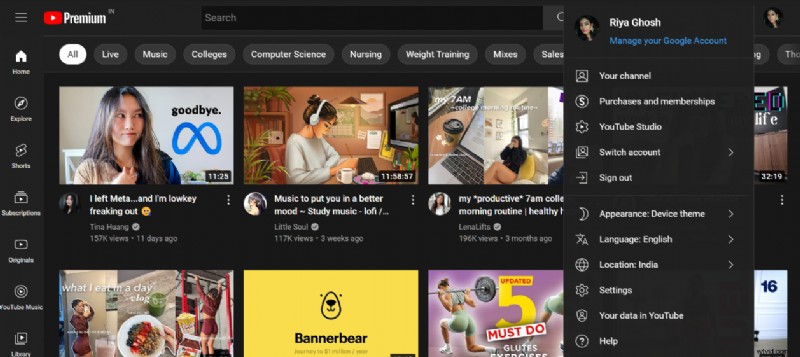
2. En la barra lateral izquierda, seleccione "Contenido".
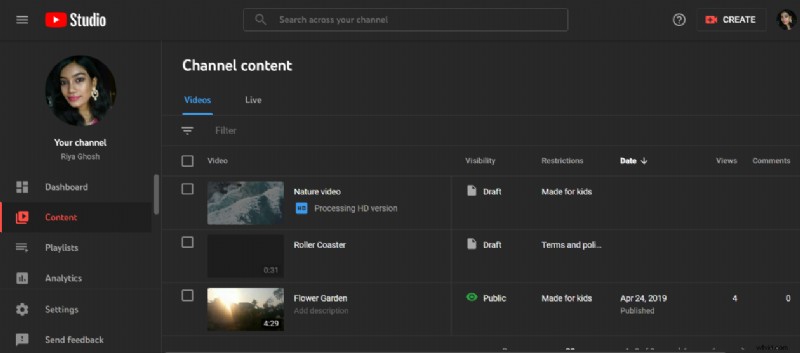
3. Obtendrás una lista de todos los videos que has publicado. Edite el video haciendo clic en la miniatura.
4. Para usar las diversas herramientas de edición, vaya a la barra lateral izquierda y seleccione "Editor".
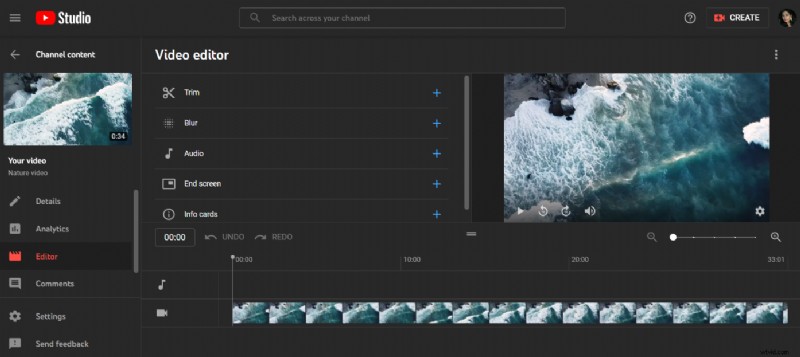
Cómo recortar un video en el editor de YouTube
En esta sección, veremos cómo recortar un video en el editor de YouTube.
1. En la vista previa del video, haga clic en la opción "Recortar ."
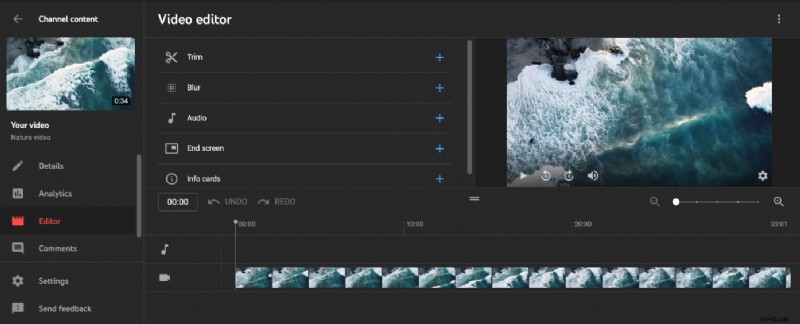
Puede ver las barras azules en la parte inferior de la pantalla.
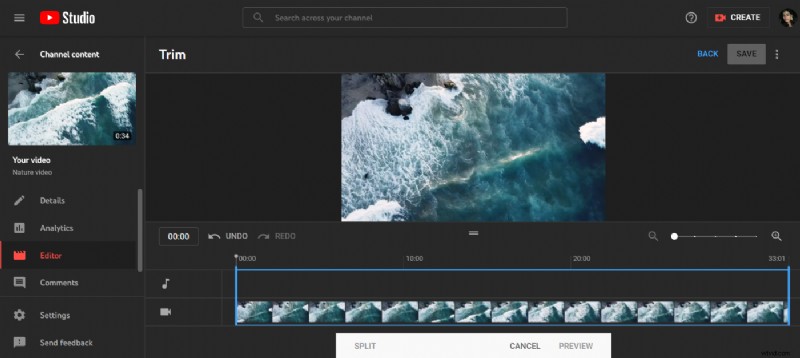
2. Puede ajustar los puntos de inicio y finalización de un video arrastrando las barras azules en los bordes izquierdo y derecho de la línea de tiempo del video.
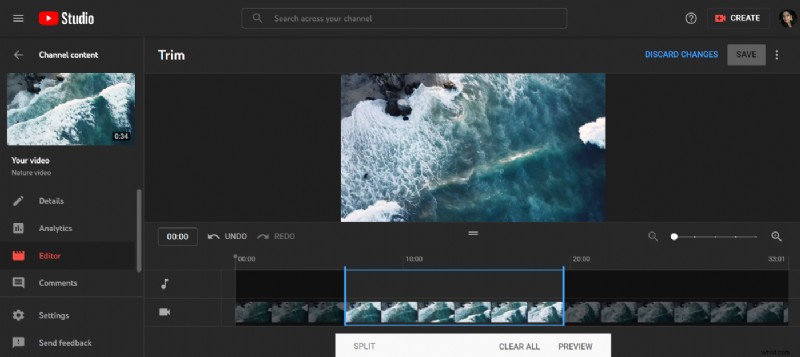
3. En el menú "Vista previa" en la parte inferior de la pantalla, puede echar un vistazo a los cambios antes de que se activen.
4. Cuando haya terminado de modificar el video y desee que estos cambios se guarden en el video publicado, haga clic en el botón "Guardar" que se encuentra en la parte superior de la pantalla. Primero debe hacer clic en la opción Vista previa en la parte inferior de la pantalla para guardar los cambios en un video.
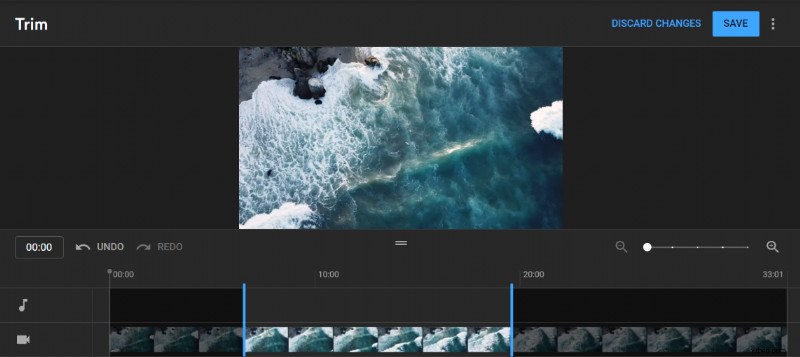
Cómo cortar una parte de un video por la mitad
1. Abra el video en el editor de video de YouTube Studio en el que desea trabajar.
2. En la vista previa del video, seleccione "Recortar " o "Editar Recortar ."
3. Coloque la barra vertical en la línea de tiempo en el punto donde desea que comience la edición.
4. Simplemente seleccione "Dividir " del menú en la barra en la parte inferior de la pantalla.
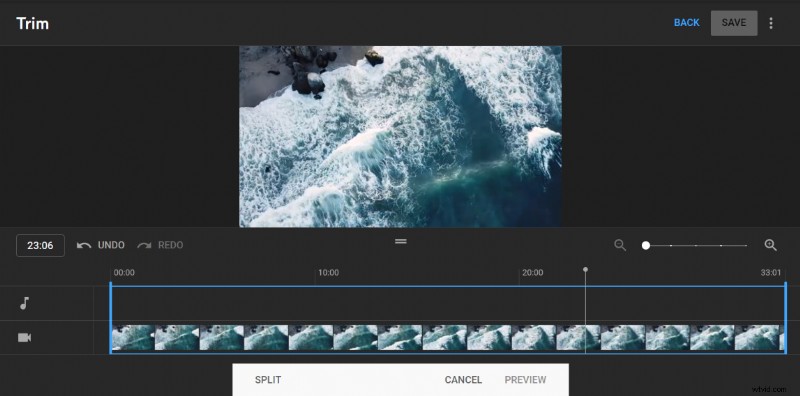
5. Arrastre la barra vertical hasta el final del corte haciendo clic en ella y arrastrándola por la línea de tiempo. El video se cortará en un punto oscuro, que deberías poder ver. Las dos barras de la línea de tiempo se pueden arrastrar para ajustar la división.
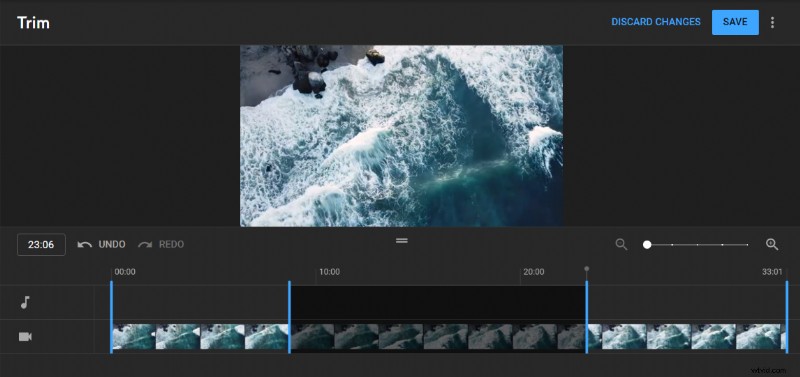
6. Cuando esté listo para realizar la edición, haga clic en "Vista previa " para ver cómo queda.
7. Para guardar todas las ediciones de su video, haga clic en "Guardar " en la parte superior de la pantalla.
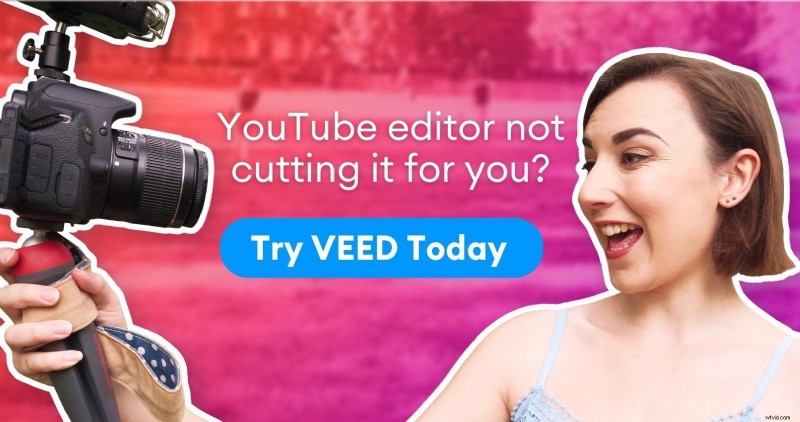
Cómo desenfocar una persona u objeto en un video
También puede usar el editor de video en YouTube para desenfocar ciertos aspectos del metraje, como las caras de las personas o las placas de matrícula.
1. Abra el editor de video de YouTube Studio y navegue hasta el video que desea editar.
2. En la línea de tiempo, seleccione "Agregar desenfoque" para agregar el efecto.
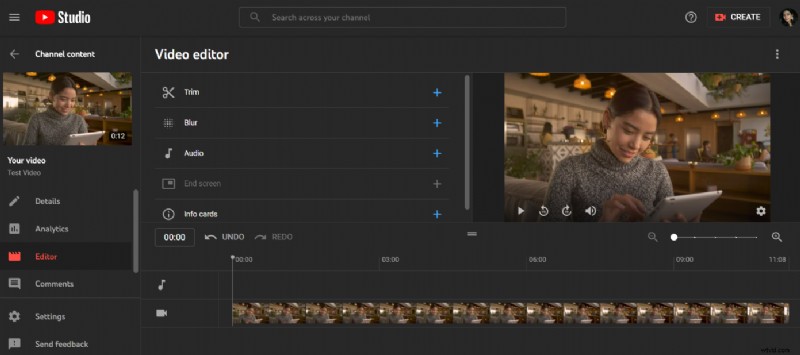
3. "Rostros desenfocados" o "Desenfoque personalizado" se pueden editar haciendo clic en "Editar". Por ejemplo, si selecciona la opción para desenfocar rostros, el software buscará rostros automáticamente y les aplicará el efecto de desenfoque cuando los encuentre. Dibuje cuadros en su video y YouTube los reubicará automáticamente para cubrir cualquier elemento en movimiento en su película, independientemente de qué tan rápido cambien. Esto le da más control sobre el desenfoque.
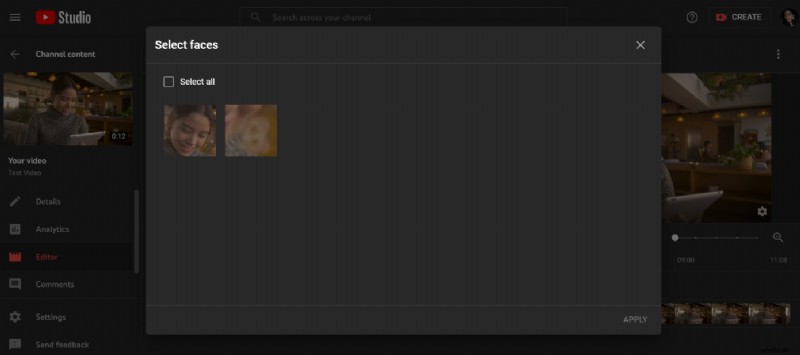
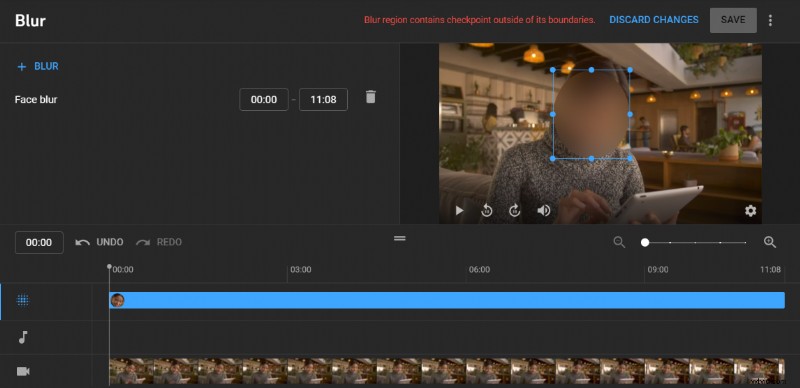
4. Cuando haya terminado, haga clic en el botón "Guardar".
[#TOC2]Cómo editar fácilmente un video de YouTube como un profesional con VEED[#TOC2]
La mejor herramienta de video todo en uno simple pero poderosa para principiantes
Así que ha decidido que necesita algo más poderoso que el simple editor de YouTube.
No busque más porque VEED es una herramienta de video todo en uno que puede grabar, editar, colaborar y compartir videos.
La edición de videos puede ser complicada, especialmente si nunca lo ha hecho antes, pero con VEED, no tiene una curva de aprendizaje compleja como otros programas de edición profesional. Puedes hacer videos rápida y fácilmente como un profesional, incluso si nunca has usado una herramienta de edición.
¿Se pregunta cómo se compara VEED con el editor de YouTube? Los cubriremos uno al lado del otro más adelante en esta guía.
Aquí se explica cómo usar VEED para editar tus videos de YouTube.
1. Una vez que se haya registrado en VEED, querrá hacer clic en el botón morado que dice "Crear proyecto"
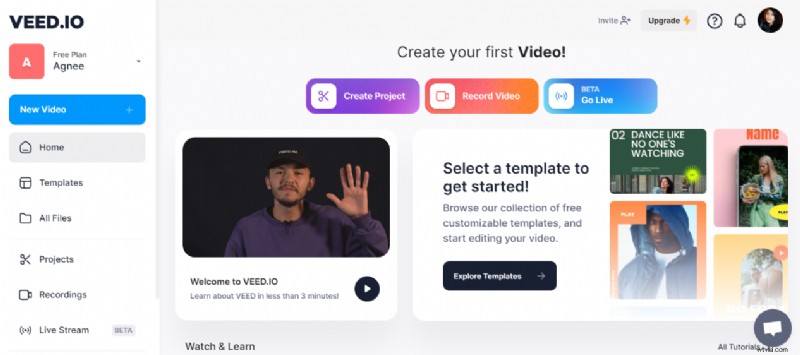
2. Seleccione un método de carga. Puede cargar un video de YouTube desde la URL, cargar un archivo de video e incluso elegir entre plantillas.
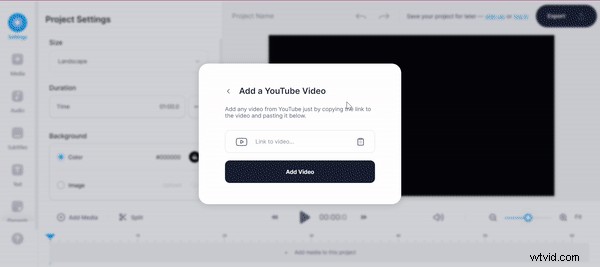
Para el propósito de esta guía, hemos seleccionado editar un nuevo video.
3. Lo primero que debe hacer es cambiar el nombre del video para que sea más fácil encontrarlo más tarde desde su tablero. A continuación, querrá seleccionar el tamaño del video según el destino, que en este caso es YouTube.
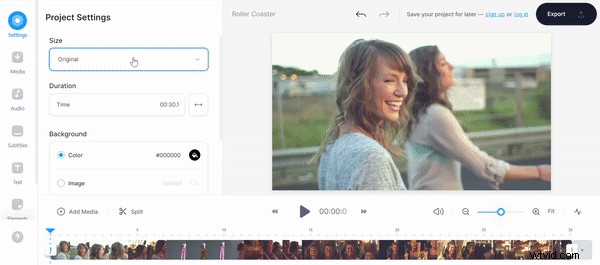
5. Verá una lista de opciones de edición en el extremo izquierdo de la pantalla donde verá las opciones para agregar medios, audio, subtítulos, texto, elementos, transiciones y filtros e incluso puede dibujar en la pantalla.
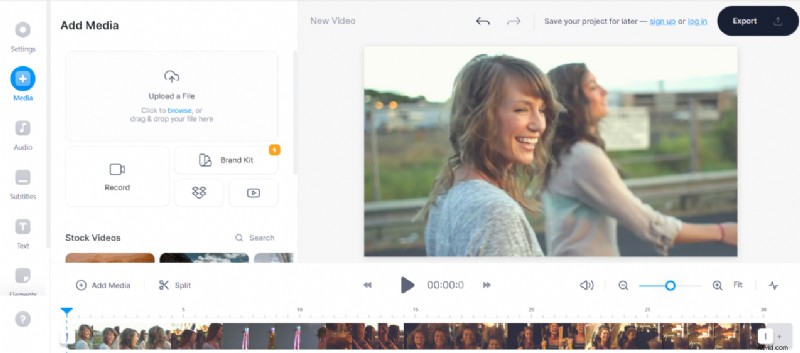
Puedes experimentar con las diferentes opciones hasta que crees un video que te encante.
6. Una vez que haya terminado de editar su video, puede hacer clic en el botón Exportar en la parte superior derecha de la pantalla. Aparece el menú Exportar y desde aquí, puede elegir entre una selección de diferentes ajustes preestablecidos.
Para un control total, incluso puede ajustar manualmente cada configuración. Una vez seleccionadas las opciones de exportación, haga clic en el botón Exportar.
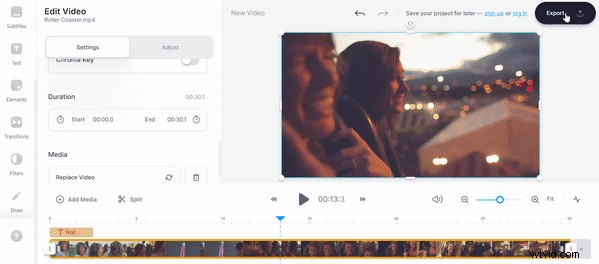
7. VEED luego renderiza su video y una vez que el video ha sido renderizado, ahora está en la página de vista de video. Desde aquí, tienes una variedad de opciones. Puede compartir el video instantáneamente copiando el enlace y compartiéndolo, o puede compartirlo en las redes sociales o puede elegir incrustar el video gracias al enlace incrustado.
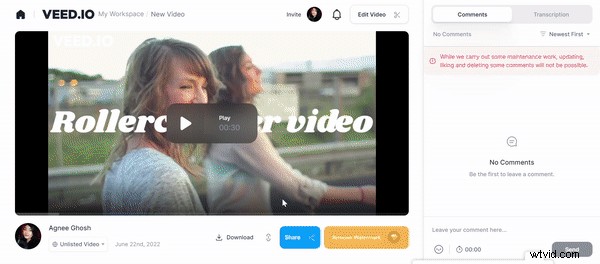
8. Incluso puede descargar el video haciendo clic en el botón de descarga en la parte inferior de la pantalla.
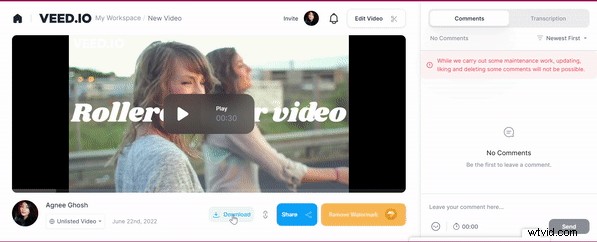
Si cometió algún error, no se preocupe, puede hacer clic en el botón Editar video en la pantalla y volver a editar el video.
Esa es la descripción básica de cómo usar VEED para editar y cargar sus videos de YouTube. VEED es simplemente el mejor editor de video para YouTube y es el software perfecto para la edición de videos para principiantes de YouTube.
Si necesita más ayuda sobre cómo usar las diversas herramientas de edición, vaya a nuestro canal de YouTube de VEED Studio para obtener tutoriales gratuitos de YouTube sobre cómo grabar y editar videos de YouTube, así como leer algunas guías detalladas en nuestro blog de VEED.
[#TOC3]Prácticas recomendadas sobre cómo crear y editar videos de YouTube[#TOC3]
Su objetivo es ganarse a los espectadores y mantenerlos viendo, además de optimizar su video para que aparezca en los resultados de búsqueda de YouTube y Google.
Para hacer esto, primero debe determinar el problema que las personas desean resolver y luego ayudar a esas personas a lograr sus objetivos de manera más efectiva que sus competidores.
Y una vez que haya resuelto esto, aquí hay algunos consejos de edición para ayudarlo a mantener a su audiencia interesada.
Usar elementos atractivos (interrupción de patrón)
¿Cuándo fue la última vez que te quedaste para ver un video en el que alguien divagaba durante unos minutos sin hacer ninguna edición o cambiar el ángulo de la cámara en el video?
Tal vez lo que están diciendo no es aburrido. Pero la monotonía de su entrega y edición es lo que hace que el video sea aburrido.
Una buena estructura y edición de video (gracias a la interrupción de patrón) vienen al rescate aquí... o al menos ayudan a retener la atención del espectador.
Cuando comienza el aburrimiento, necesita una interrupción del patrón. Cualquier cambio en un video que ayuda a redirigir la atención de tu audiencia se conoce como interrupción de patrón.
Ejemplos de interrupción de patrón:
- Una superposición de texto animado con un acercamiento/acercamiento sutil
- La adición de un efecto de sonido y un filtro
- Colocar un GIF o secuencias de video de apoyo encima de tu video
Es cualquier cosa que desvía el flujo normal de lo que sea que esté sucediendo en este momento. Desde un punto de vista psicológico, da la impresión a nuestro cerebro de que estamos absorbiendo algún material recién creado.
Deshazte de la introducción elegante
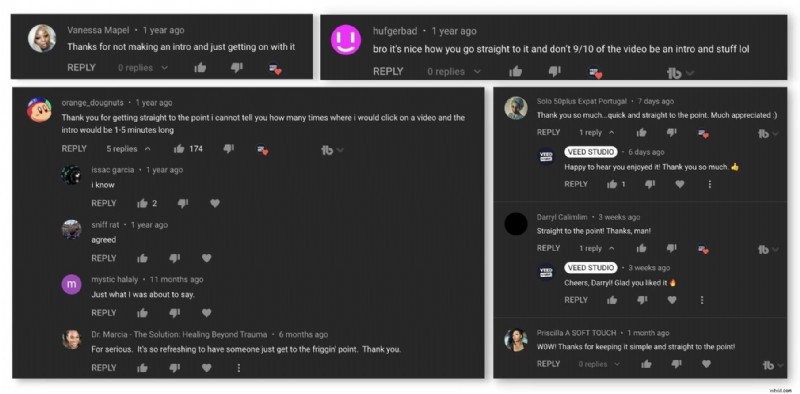
Aquí está la cosa, tus espectadores literalmente te agradecerán por no perder el tiempo con una introducción elegante. Solo quieren obtener lo que vinieron a buscar, es decir, el video donde realmente entregas el contenido.
La capacidad de atención de la persona promedio se ha reducido a unos alarmantes ocho segundos. No puedes seguir divagando sin ofrecer a los espectadores nueva información.
Miniaturas
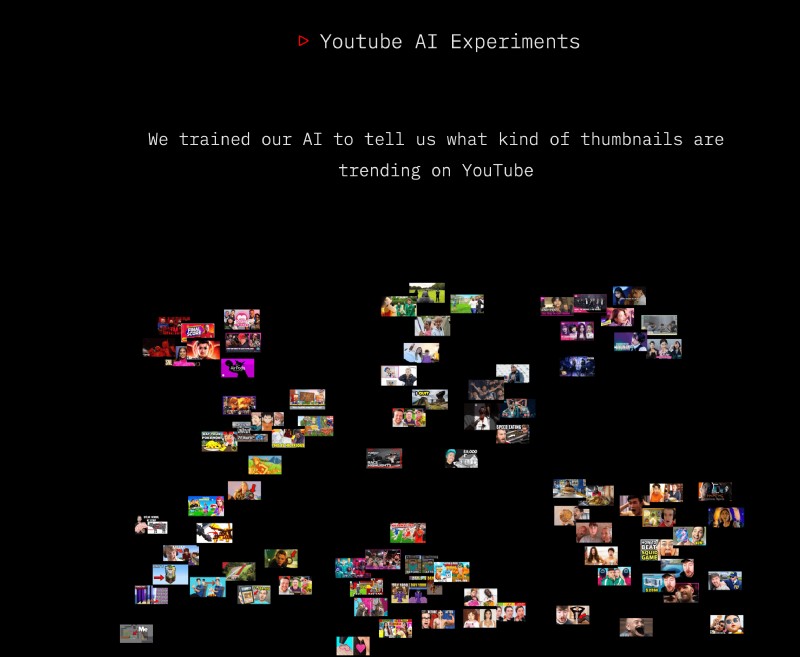
Una manera fácil de obtener más espectadores es mejorar las miniaturas de sus videos y optimizar el tamaño de las miniaturas de YouTube. Recientemente hicimos un experimento en el que entrenamos nuestra IA para ver qué hace que una miniatura sea tendencia.
Algunos consejos incluyen:
- Contraste: Elija colores que se destaquen tanto en la interfaz de usuario como en el contenido que se clasifica actualmente para el término de búsqueda por el que desea aparecer.
- Reconocimiento de marca: Mantén la misma estética y paleta de colores en todos tus videos para que tu contenido se pueda reconocer fácilmente a medida que obtengas más suscriptores. El objetivo es hacer que tu publicación se destaque del resto del contenido. Conserva partes de tu identidad, como la fuente, pero experimenta con otros aspectos, como el color y las imágenes.
- Competidores de investigación: Realice una búsqueda en YouTube según el tema del video que desea cargar para recopilar ideas de los videos más populares sobre lo que debe incluirse en la miniatura. Puede inspirarse en las ideas populares de videos de YouTube.
- Usar texto mínimo: Reduzca al mínimo la cantidad de texto que aparece en la miniatura (idealmente no más de 3-5 palabras). Crea un nombre cautivador para el video que capture la esencia del contenido y atraiga a los espectadores interesados en lo que ofreces.
- Ponle cara al contenido: La gente quiere conectarse con los demás, por lo que las miniaturas deben tener una cara. Cuando hace contacto visual con un espectador, despierta su interés en el video y lo alienta a mirarlo más detenidamente.
Consejo profesional: Pase el día fotografiándose y luego use una herramienta como Canva para eliminar el fondo con un solo clic para que pueda acceder a las fotografías recortadas de usted mismo mientras produce miniaturas.
Añadir archivo .SRT para subtítulos
YouTube puede producir subtítulos por sí solo, pero emplear una herramienta adicional como VEED aumentaría la precisión y reduciría la cantidad de tiempo dedicado a modificar el texto.
Uno de los mejores métodos para llegar a más personas es agregar subtítulos a los videos de YouTube. Se puede llegar a 1500 millones de personas con discapacidad auditiva mediante subtítulos en YouTube.
Si tiene un número considerable de personas que lo siguen pero que quizás no dominen su idioma original, puede considerar agregar subtítulos traducidos y subir los videos a YouTube. Agregar subtítulos ocultos puede ayudar a impulsar la optimización del motor de búsqueda (SEO) de su video, lo que a su vez lo ayuda a clasificarse más alto.
Mantenga cada marco a un máximo de dos líneas. El audio y los subtítulos deben estar sincronizados con precisión. Cuando haya más de una persona en el encuadre o no se vea claramente al orador, mencione a los oradores.
Escribe una descripción
Más clics significan más vistas. Aproveche al máximo las primeras letras de la descripción porque se muestran en la vista previa del video en los resultados de búsqueda de YouTube. Incluye palabras clave importantes que la gente usará para buscar videos similares al tuyo.
Una descripción bien escrita para su video de YouTube tiene el potencial de captar la atención de sus espectadores, lo que podría conducir a mayores tiempos de reproducción, mayores recuentos de vistas e incluso nuevos suscriptores. El beneficio de YouTube SEO es que ayuda al algoritmo de YouTube a comprender su contenido y sugerirlo a nuevas personas, lo que aumenta sus estadísticas de YouTube.
Incluya cualquier conexión pertinente con otros videos o listas de reproducción, imanes de prospectos, blogs o incluso otros videos para aumentar la duración de la vista y la interacción con su marca en general. Puede pensar en la descripción como una mini publicación de blog.
[#TOC4]¿Cuál es el mejor software de edición de video para principiantes de YouTube?[#TOC4]
El editor de YouTube es perfecto para ti si todo lo que necesitas es una plataforma gratuita para realizar modificaciones básicas como cortar.
VEED es la opción ideal para usted si está buscando una solución todo en uno más completa para la creación de videos, la edición de videos y la colaboración en videos que aún sea rápida y simple de usar.
Si está interesado en conocer los detalles de lo que proporciona cada editor, las siguientes tablas de comparación son para usted.
Funciones de edición
| VEED | YouTube | |
|---|---|---|
| Biblioteca de música de archivo | ✅ | ✅ |
| Biblioteca de videos de archivo | ✅ | — |
| Recortar vídeo | ✅ | ✅ |
| Traducción de subtítulos .SRT | ✅ | — |
| Dividir vídeo | ✅ | — |
| Cambiar tamaño de video para YouTube | ✅ | — |
| Limpiar audio | ✅ | — |
| Atención al cliente | ✅ | — |
| Objetos y rostros borrosos | — | ✅ |
Herramientas de flujo de trabajo
| VEED | YouTube | |
|---|---|---|
| Transmisión en vivo | ✅ | ✅ |
| Grabador de pantalla y cámara | ✅ | — |
| Biblioteca de plantillas | ✅ | — |
| Convertidor de vídeo | ✅ | — |
| Compresor de vídeo | ✅ | — |
| Comentar y revisar | ✅ | — |
Herramientas de marca
| VEED | YouTube | |
|---|---|---|
| Kit de marca | ✅ | — |
| Fuentes personalizadas | ✅ | — |
| Colores de marca | ✅ | — |
Con la ayuda de un editor de video en línea como VEED, puede crear videos con la experiencia de un profesional sin tener que dominar ningún programa demasiado complicado.
Edite su próximo video de YouTube con el editor en línea de VEED
